你有没有想过在电脑上也能畅玩安卓游戏,或者体验一下安卓系统的独特魅力?别急,今天就来手把手教你如何在VM虚拟机中安装安卓系统,让你轻松实现电脑与手机的完美融合!
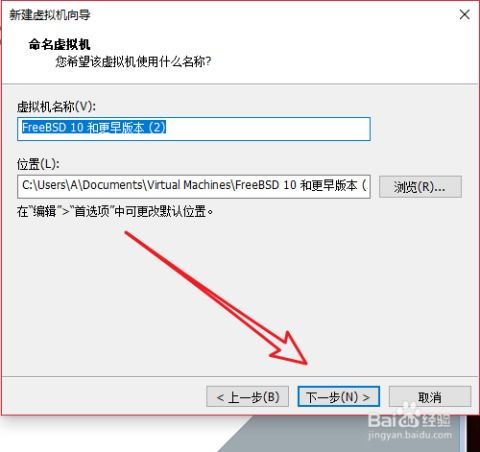
在开始之前,你需要准备以下几样宝贝:
1. 一台支持虚拟化的电脑:这是基础中的基础,没有虚拟化功能,虚拟机可就无法正常运行了。你可以通过查看电脑的说明书或者搜索相关资料来确认是否支持虚拟化。
2. VM虚拟机软件:VMware Workstation或VMware Player都是不错的选择。下载并安装到你的电脑上。
3. 安卓系统镜像文件:Android x86是一个将Android操作系统移植到x86平台的开源项目,你可以从其官网(android-x86.org)下载最新的镜像文件。
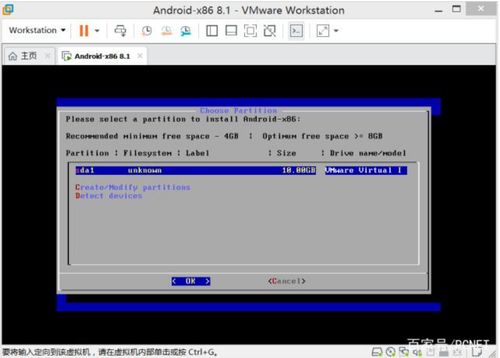
1. 打开VM虚拟机软件,点击“新建虚拟机”按钮。
2. 在弹出的对话框中,选择“自定义(高级)”选项,然后点击“下一步”。
3. 在“安装操作系统”页面,选择“稍后安装操作系统”,然后点击“下一步”。
4. 在“客户机操作系统”页面,选择“其他”,版本选择“其他64位”,然后点击“下一步”。
5. 命名你的虚拟机,然后点击“浏览”选择虚拟机的安装路径,点击“下一步”。
6. 根据你的电脑配置,选择处理器数量及每个处理器的内核数量,然后点击“下一步”。
7. 根据你的电脑内存来修改给虚拟机的内存大小,最好设置1GB以上,然后点击“下一步”。
8. 在“网络”页面,选择默认的NAT模式,然后点击“下一步”。
9. 在“磁盘”页面,选择“新建虚拟硬盘”,然后点击“下一步”。
10. 设置虚拟硬盘的大小,建议至少20GB,然后点击“下一步”。
11. 在“文件类型”页面,选择“VMDK”,然后点击“下一步”。
12. 在“文件位置”页面,选择虚拟硬盘的存储位置,然后点击“下一步”。
13. 点击“完成”,虚拟机创建成功。
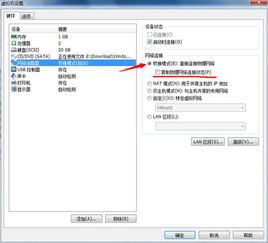
1. 在VM虚拟机软件中,选择你刚刚创建的虚拟机。
2. 点击“设置”按钮,进入虚拟机设置界面。
3. 在“硬件”选项卡中,选择“CD/DVD驱动器”,然后点击“添加”。
4. 在弹出的对话框中,选择“使用ISO镜像文件”,然后点击“浏览”。
5. 选择你下载的安卓系统镜像文件,然后点击“打开”。
6. 点击“确定”,虚拟机设置完成。
1. 点击虚拟机窗口上的“启动”按钮。
2. 在启动过程中,会提示你选择启动选项,选择“安装Android x86”。
3. 按照屏幕提示进行操作,完成安卓系统的安装。
4. 安装完成后,重启虚拟机。
5. 进入安卓系统,开始你的安卓乐园之旅吧!
1. 确保电脑支持虚拟化功能,并在BIOS中开启该功能。
2. 下载合法的安卓系统镜像文件,以避免版权问题。
3. 在安装过程中,注意选择正确的安装选项,例如安装位置和分区大小。
4. 虚拟机的性能取决于你电脑的硬件配置,请确保电脑配置足够强大以提供良好的使用体验。
5. 安装完成后,你可以根据自己的需求对安卓系统进行个性化设置,例如安装应用、调整桌面等。
现在,你已经成功在VM虚拟机中安装了安卓系统,快来享受你的安卓乐园之旅吧!